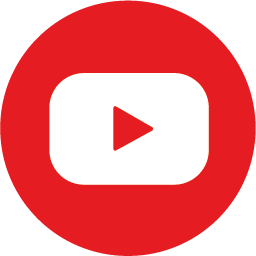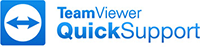Vermutlich stehen die Sichrheitsrichtlinien Ihres PC gegen die Aktivierung des Dongles. Sie sollten GstarCAD als Administrator starten (Rechts-Mausklick auf GstarCAD Programmsymbol auf dem Desktop, dann "Ausführen als...")

Es sollte sich dann das Aktivierungsfenster öffnen. Wählen Sie im Fenster (Aktivierungsmodus wählen, s..o. Bild: Aktivierungsmodus) die Option „Hardware-encryption“. Danach werden Sie gegebenenfalls aufgefordert, GstarCAD neu zu starten. Nach dem erneuten Starten ist GstarCAD auf Ihrem Rechner aktiviert. Derselbe Vorgang ist bei Verwendung des Dongle an einem anderen Rechner durchzuführen.
Neuere GstarCAD Versionen können analog zur o.a. Vorgehensweise den Dongle aktivieren.
Eine Besonderheit ist bei Systemen mit Ryzen CPU zu beachten. Für die Verwendung des GstarCAD-Donlges müssen die USB-Ports freigeschaltet werden. Ein entsprechendes Tool kann bei uns angefordert werden.